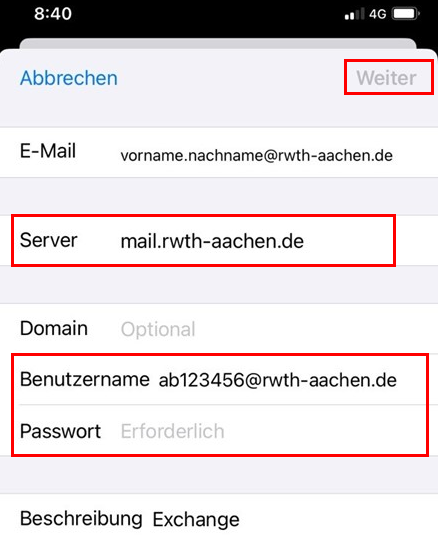iOS 15

Diese Anleitung wurde mit iOS 15.8 erstellt.
1. Öffnen Sie die Einstellungen und wählen Sie "Accounts" aus.
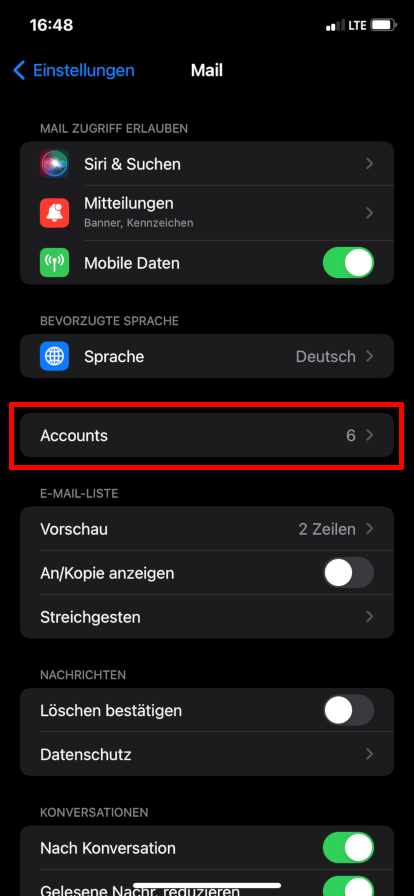
2. Wählen Sie "Mail" aus.
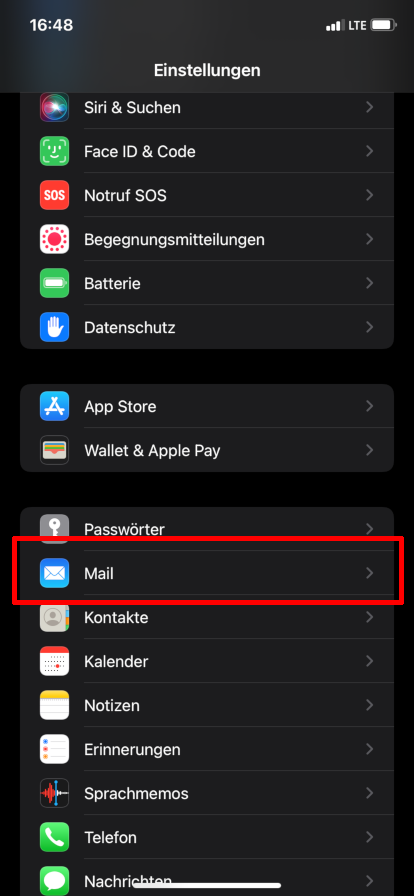
3. Wählen Sie "Account hinzufügen" aus.
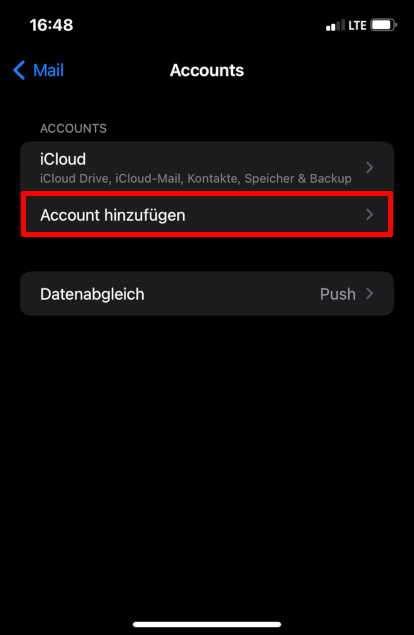
4. Wählen Sie als nächstes "Microsoft Exchange" aus.
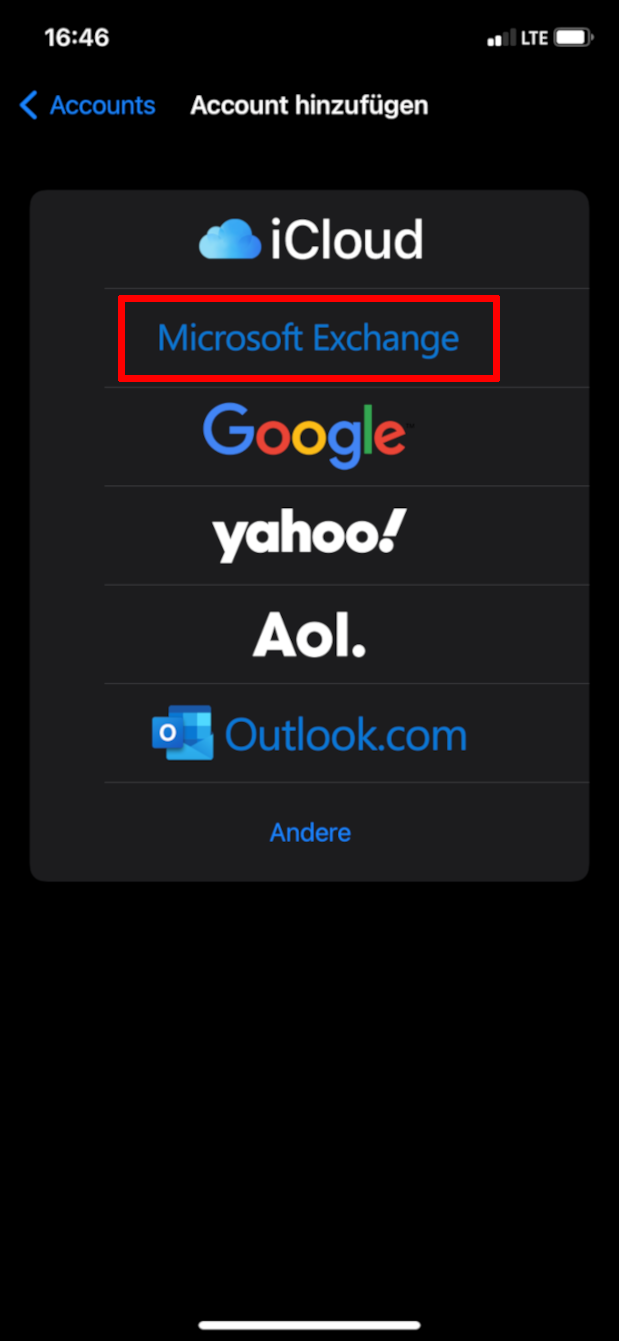
5. Geben Sie Ihre E-Mail-Adresse und einen beliebigen Namen für das Postfach ein. Wählen Sie "Weiter" aus.
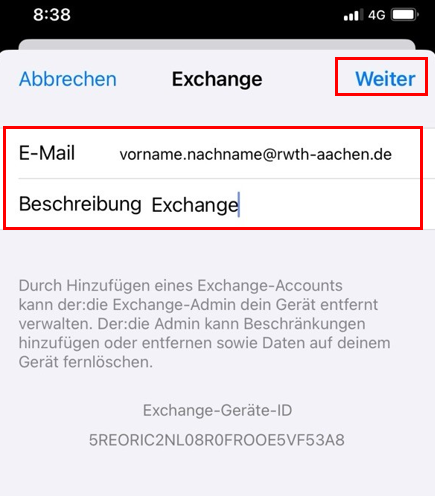
6. Konfigurieren Sie das Postfach manuell.
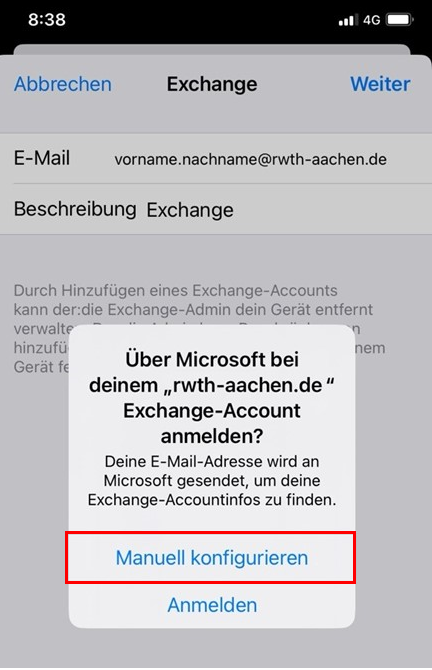
7. Geben Sie nun Ihr Passwort ein und klicken Sie anshcließend auf weiter.
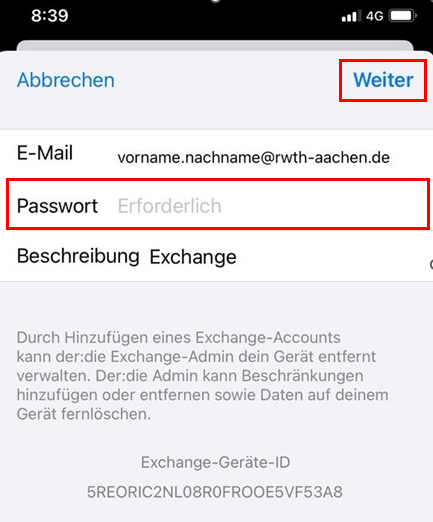
8. Ergänzen Sie die Daten nun wie folgt:
Server: mail.rwth-aachen.de
Benutzername: Benutzername@rwth-aachen.de (z.B. ab123456@rwth-aachen.de bzw. ab123456@mustereinrichtung.rwth-aachen.de)
Kennwort: Das Kennwort für Ihren RWTH-E-Mail-Account
Klicken Sie auf "Weiter“.